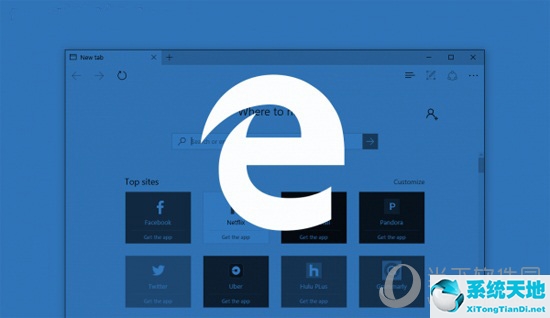解决方案10:更改高级电源设置
不可否认,Win10 Professional的磁盘存储可能100%存在于其中。所以,要解决任务管理器100%的问题,你是逃不出这一步的。
1.遵循以下路径:
启动系统电源和睡眠其他电源设置首选电源计划。
至于首选的电源方案,你要知道,虽然通常推荐的方案是“平衡”的,但有时你可以选择“高性能”或“省电”。
2.单击电源计划旁边的更改计划设置。当电源计划处于平衡状态时,单击它旁边的一个。
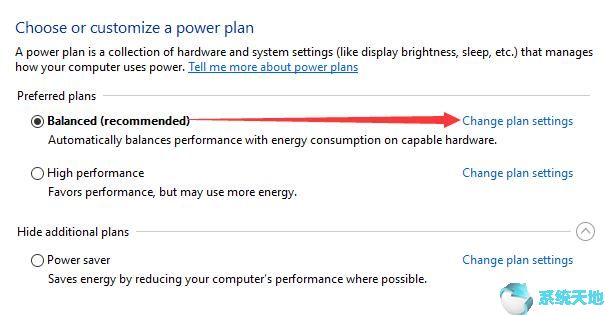
3.在以下窗口中,单击更改高级电源设置。
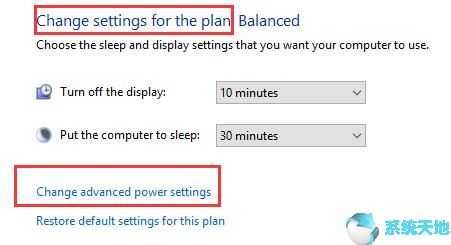
4.从选项中选择“高性能”。然后单击确定保存更改。
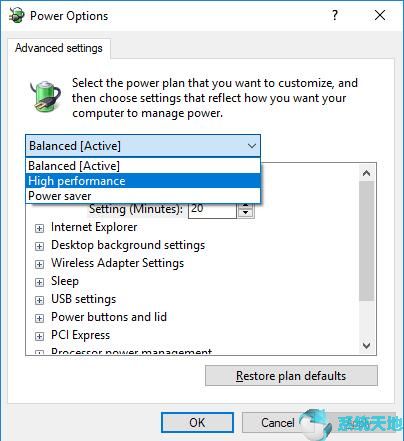
这时候你就成功的让PC具备了高性能的电源管理能力,这也会省去一些程序在Win10专业版上使用大量磁盘存储的麻烦。
解决方案11:卸载已安装的更新
如你所见,Window 10可以在更新和安全中为你更新很多基本的设备驱动和程序,比如Flash Player。而且还可能导致Win10专业版上100%磁盘存储。
这样,如果需要修复Win10专业版磁盘100%的问题,请卸载部分更新。
1.从开始按钮中,选择设置。
2.在Windows设置中,选择更新和安全。
3.在下,选择更新历史记录。
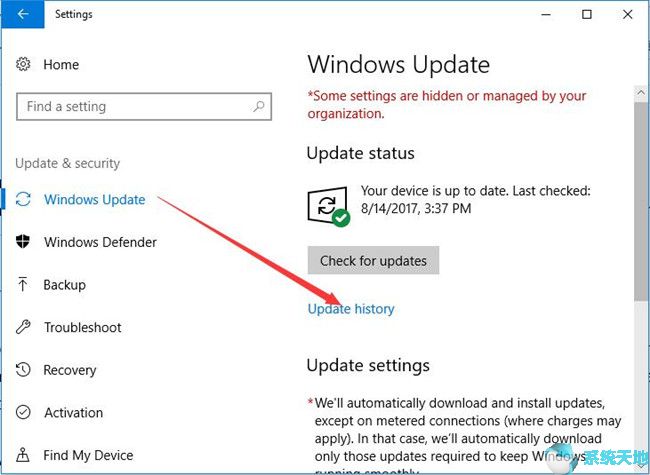
4.单击卸载更新。
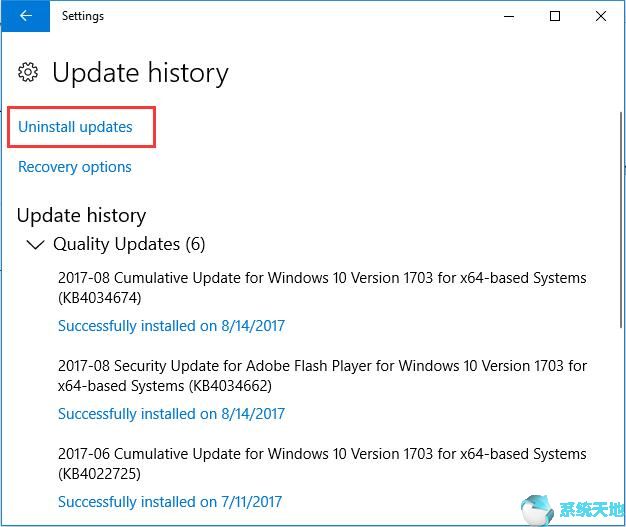
5.右键单击要卸载的已安装更新。
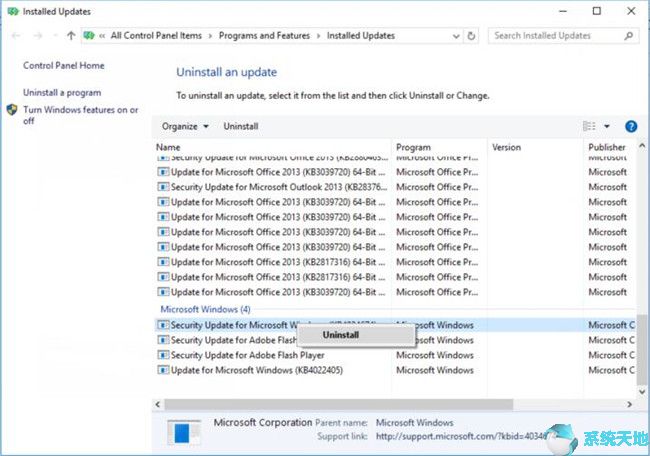
重启PC时卸载更新,你会发现Win10专业版上的磁盘利用率已经100%解决了。
解决方案12:关闭杀毒软件。
作为一种习惯,有些人希望安装一些第三方杀毒程序,如诺顿,AVG和Kasperskyon Windows,以保护PC免受攻击。
但是你会忘记Win10专业版给你提供了内置的杀毒程序。如果是这样,最好在Win10专业版上禁用其他杀毒软件以节省磁盘存储空间来解决这个磁盘故障。
一般情况下,可以尝试从Windows设置“应用程序和功能”中卸载这个杀毒软件。或者,您可以在软件管理中禁用该程序。
解决方案13:更新驱动程序
最新的设备驱动程序可以运行得更快,并具有许多前所未有的优势,如兼容性。如果想更彻底的解决完整磁盘存储的问题,可以尝试更新设备驱动。
在这种情况下,为了方便起见,您还可以使用它来帮助您三次点击下载所有更新的驱动程序。
在PC上下载并安装Driver Doctor后,请按照步骤完成此过程,以保持驱动程序最新。
1.单击立即扫描。在这里,驱动医生可以搜索你的电脑为过时,损坏,甚至损坏的设备驱动程序。
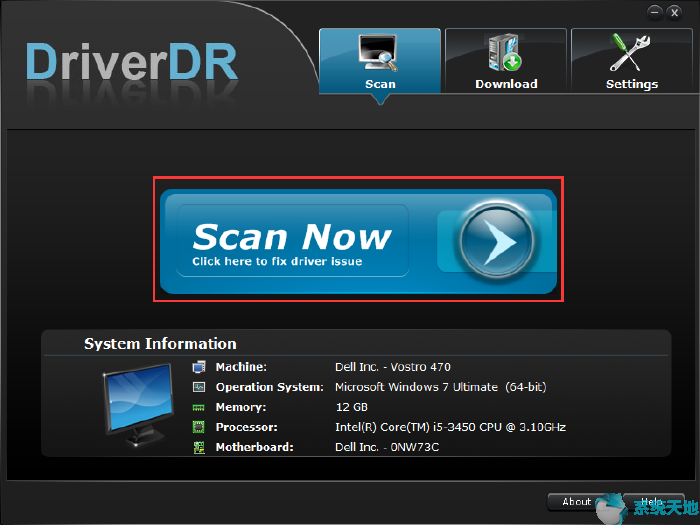
2.单击获取驱动程序。你会看到Win10专业版所有可以更新的驱动。
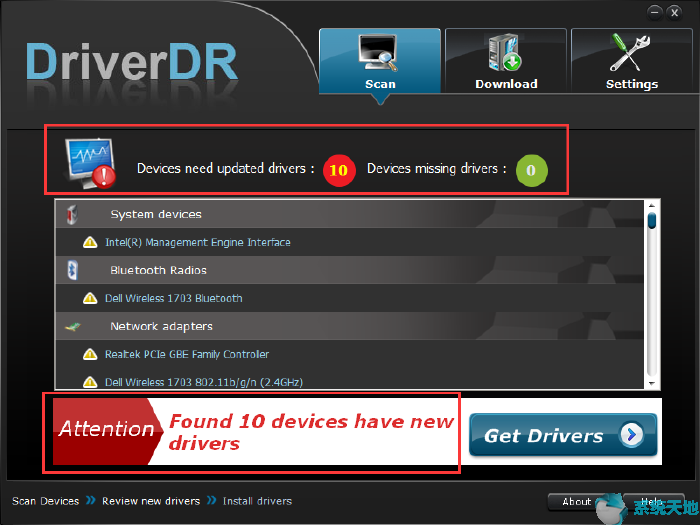
3.单击全部下载。选择一键下载所有更新的驱动,也可以决定一个一个下载。
执行以上步骤后,你会发现Win10专业版上的所有驱动都是最新的,电脑运行速度更快,因为磁盘存储已经备份。
如果所有方法对你都没用,你可能要恢复系统来解决Win10 Professional Edition上的100%磁盘利用率问题。
总之,整篇帖子重点教你如何修复Win10专业版上100%磁盘利用率的问题。可想而知,磁盘问题绝对不会是一个小问题。
因为会导致你的电脑在Win10专业版上运行缓慢,让你无法使用PC进行很多操作。或许除了学习如何修复Win10专业版上的100%磁盘使用率问题,你应该知道。